Hjem-knappen er en av iPads mest nyttige funksjoner. Du vil bruke den til flere funksjoner, som å låse opp skjermen og lukke apper. Unødvendig å si at du har et problem hvis det slutter å fungere.
Relatert lesning:
- iPad-feilsøking, hvordan du fikser iPad-problemer
- Hva er nytt i iPadOS 16.1?
- Slik deler du Safari-utvidelser på Mac, iPhone og iPad
- Slik endrer du eksterne skjerminnstillinger på iPadOS 16
- Slik stopper du apper fra å spore deg på iPhone og iPad
Hvis iPad-hjemmeknappen din ikke fungerer, har du flere alternativer for å prøve å fikse det. Denne artikkelen vil avsløre hvorfor du ikke kan bruke hjemmeknappen din akkurat nå før du går inn i de best mulige løsningene.
Hvorfor iPadens Hjem-knapp kanskje ikke fungerer
Før vi ser på de potensielle løsningene for å fikse iPad-startskjermknappen, la oss se på hvorfor det kanskje ikke fungerer. Nedenfor er tre mulige faktorer.
1. Vannskade
Selv om iPad-er er holdbare, vil du fortsatt gjøre det du kan for å holde dine unna vann. Noen få dråper vil sannsynligvis ikke forårsake problemer, men alt vesentlig vil ofte påvirke hvordan enheten din fungerer.
Hvis iPadens startskjermknapp har sluttet å fungere, kan vannskade være en faktor. Hvis du mistet enheten i en vask, badekar eller noe lignende, kan du sannsynligvis peke på dette som hovedforbryteren.
2. For mye skitt eller rusk
Hvis du har brukt iPad en stund eller hatt en eldre iPhone, vet du godt at en skitten startskjermknapp vil påvirke hvordan den fungerer. Du vil vanligvis legge merke til dette når du ikke har renset knappen på en stund, og enheten ber deg om å angi passordet ditt hver gang du klikker på det.
Du kan også legge merke til at hjemknappen slutter å fungere hvis du har brukt den mens du spiser mat med hendene. Og hvis barna dine har lekt med iPad-en din, kan du støte på lignende problemer. I de fleste tilfeller er det ikke vanskelig å fikse dette spesielle problemet.
3. Knappen kan sitte fast
Det er sjelden at en iPad-hjemknapp blir sittende fast; du vil vanligvis legge merke til dette hvis større biter av rusk kommer inn i enheten din.
Du bør ikke bekymre deg for en knapp som sitter fast hvis enheten din er relativt ny.
Mulige måter å løse problemet med at iPad-hjemmeknappen ikke fungerer
Nå som du vet noen av hovedårsakene til at iPad-hjemmeknappen din kanskje ikke fungerer, kan vi se på hvordan du kan fikse det. Nedenfor er et utvalg alternativer for å takle dette problemet; du bør følge dem kronologisk.
1. Rengjør Hjem-knappen
Før du prøver noe mer drastisk, bør du prøve å rengjøre hjemmeknappen. Når du gjør det, bruk en mikrofiberklut og – ideelt sett – litt spray egnet for rengjøring av elektronikk.
Når du har tørket knappen grundig, prøv å bruke knappen igjen. I de fleste tilfeller bør du ikke ha flere problemer.
2. Slå enheten av og på igjen
Hvis rengjøring av hjemmeknappen ikke fungerte, kan du prøve å slå iPad-en av og på igjen. Hold inne av/på-knappen på toppen til skyveknappen for å slå av handlingsfremmende oppfordring vises.
Flytt glidebryteren til høyre for å slå av iPad. Når Apple-logoen har forsvunnet, holder du inne strømknappen igjen til det samme ikonet vises igjen. Skriv inn passordet ditt når du blir bedt om det, og prøv å bruke hjemknappen igjen.
3. Slå på iPadens AssistiveTouch
Hvis iPad-hjemmeknappen fortsatt ikke fungerer, kan du aktivere et verktøy som heter AssistiveTouch. AssistiveTouch lar deg kontrollere knappen fra berøringsskjermen, og det er enkelt å konfigurere den.
For å slå på AssistiveTouch, følg instruksjonene nedenfor.
1. Gå til Innstillinger > Tilgjengelighet.
2. Under Fysisk og overvåking seksjon, klikk på Ta på.
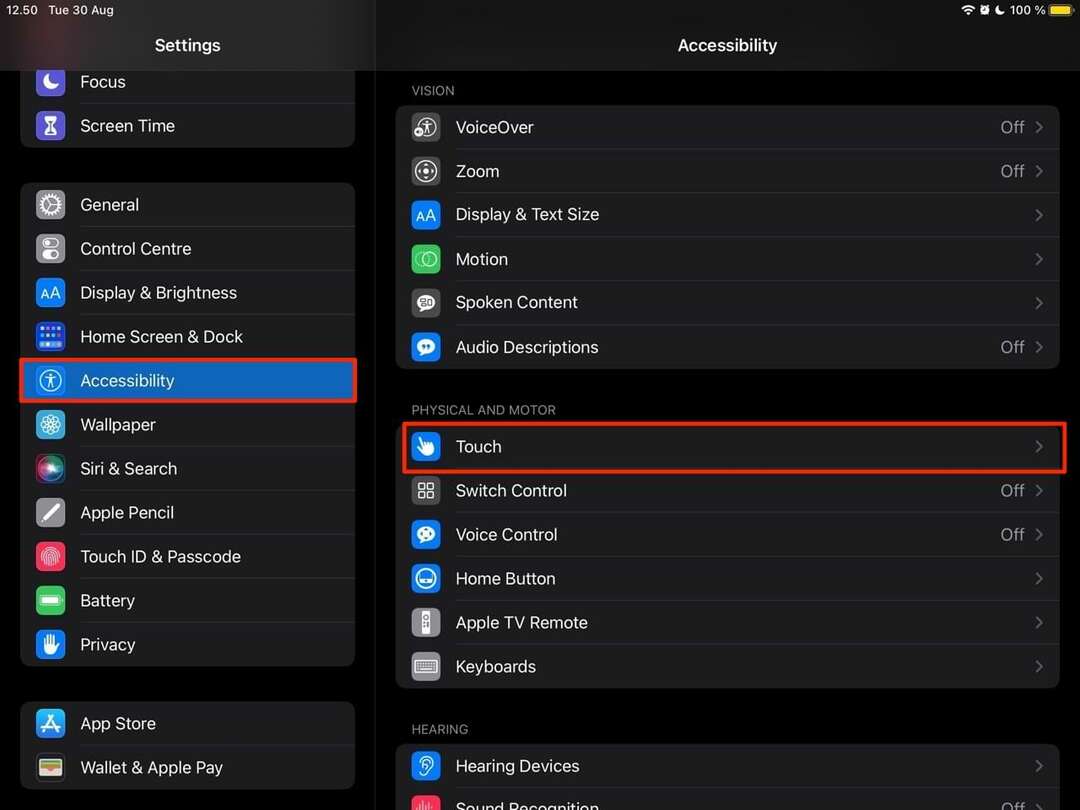
3. I neste vindu velger du Hjelpende berøring fanen.
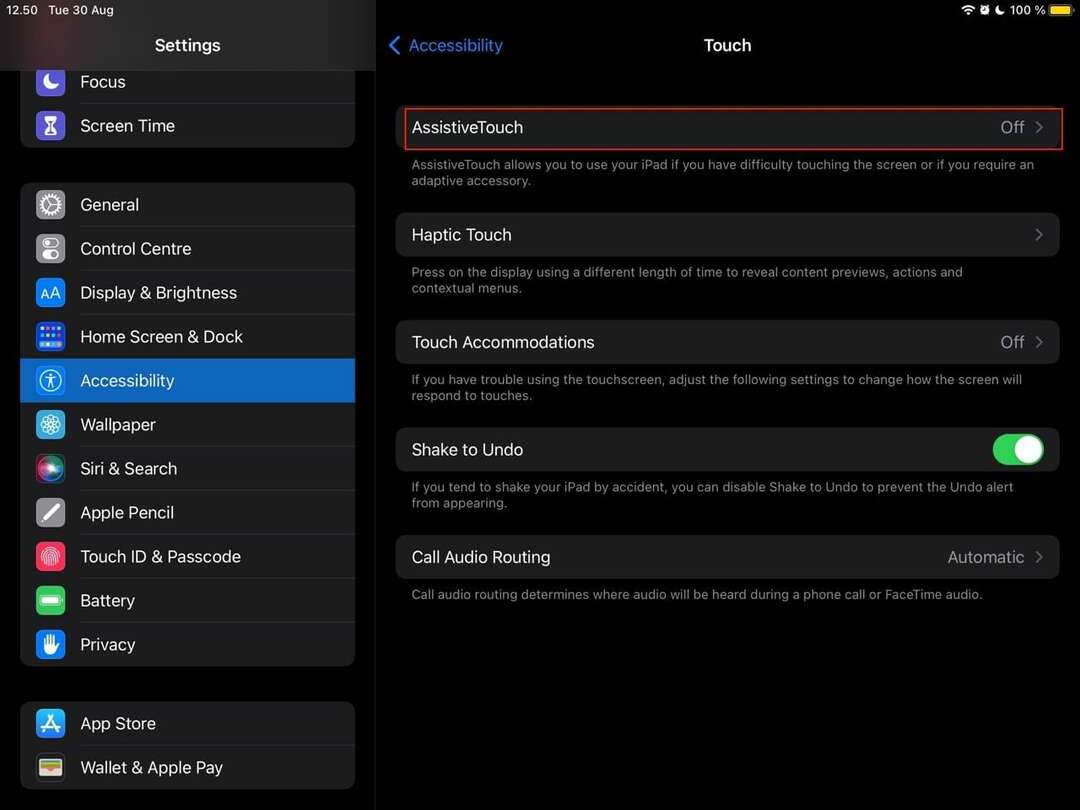
4. Slå på AssistiveTouch-glidebryteren.
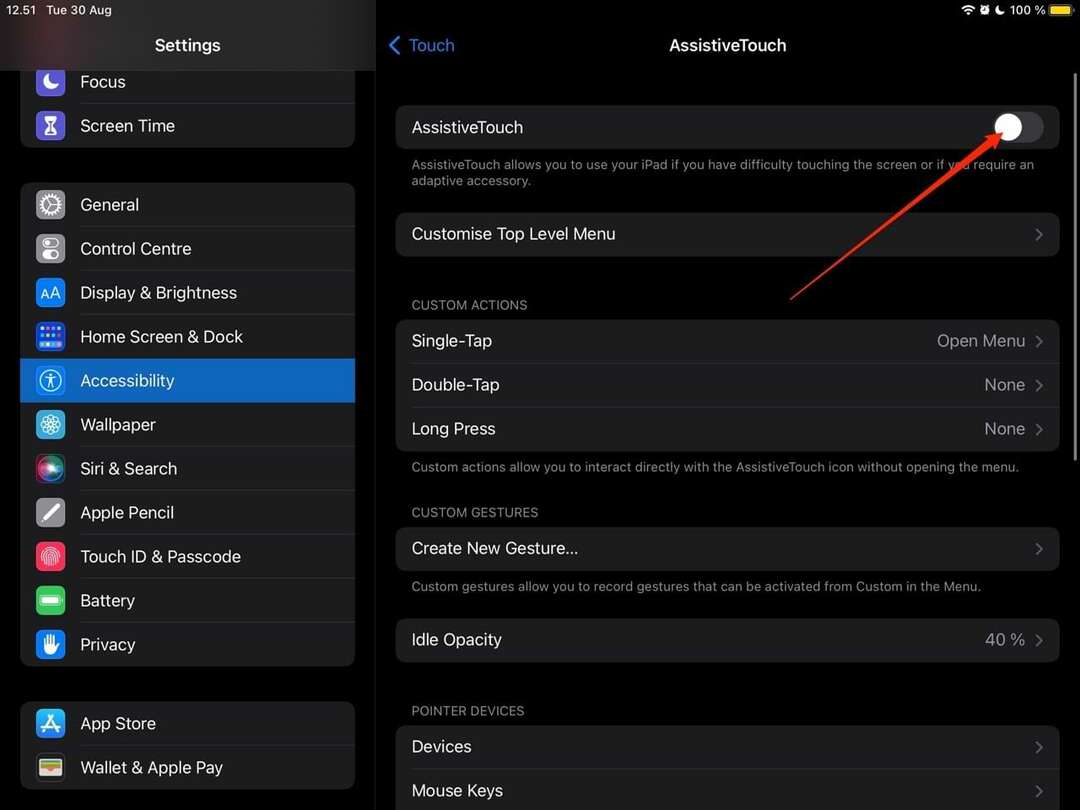
Du bør se en hvit sirkel vises på skjermen; når du gjør det, har du en liste over handlinger å velge mellom.
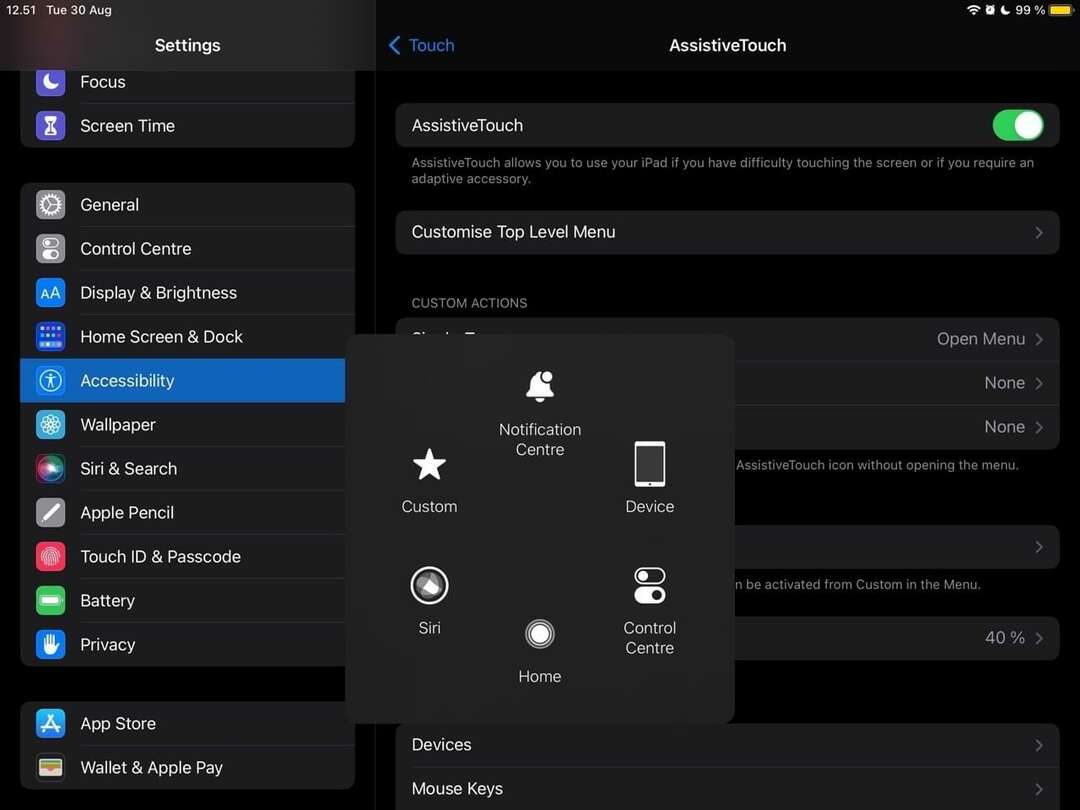
4. Få knappen fikset eller skiftet ut
AssistiveTouch er et godt alternativ hvis iPad-hjemmeknappen ikke fungerer. Men til slutt vil du sannsynligvis ønske å få den originale knappen fikset eller erstattet.
Hvis iPad-en din er under garanti, anbefaler vi å bytte den ut så snart som mulig. Du må betale for å få fikset knappen hvis den ikke er det, og du bør gå til en butikk med Apple-autorisasjon.
Mange måter å fikse iPadens Hjem-knapp på
Hjemmeknappen på iPad-en din som ikke fungerer, kan bli et stort problem, men mesteparten av tiden trenger du ikke bekymre deg for mye. Når hjemknappen din ikke reagerer, trenger du ofte bare å rengjøre den.
Hvis problemet ditt er mer alvorlig, kan du alltid bruke AssistiveTouch hvis ingenting annet fungerer. Og selv om det kan koste mye penger å bytte ut knappen, bør du sannsynligvis gjøre det på et tidspunkt.

Danny er en frilansskribent som har brukt Apple-produkter i over et tiår. Han har skrevet for noen av de største teknologipublikasjonene på nettet og jobbet tidligere som intern skribent før han skar ut sin egen rute. Danny vokste opp i Storbritannia, men skriver nå om teknologi fra sin skandinaviske base.